MP4 Dodaj audio zapis: Brzi i jednostavni načini za umetanje zvuka u MP4 video
Čini se da je umetanje zvuka u video danas uobičajena pojava. Neki žele dodati osobni pečat videu dodavanjem svoje glasovne snimke ili naracije. S druge strane, neki ljudi žele dodati posebne audio efekte videozapisu prije nego što ih podijele. Bez obzira na vašu svrhu dodavanja zvuka u video, sada je svima pristupačnije da izvrši ovaj zadatak.
Također, ne morate brinuti o formatu jer možete dodati audio u gotovo svaki video format koji vam se sviđa, kao što je MP4. U ovom ćemo postu raspravljati o četiri metode kako dodati audio u MP4 datoteku na Windows, Mac i web platformama. Nastavite čitati kako biste saznali više i odabrali najbolju opciju za vas.
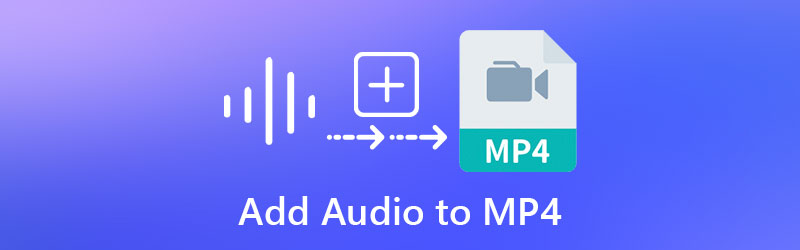
- Dio 1. Kako dodati audio u MP4 na Windows i Mac
- Dio 2. Kako dodati audio u MP4 na webu
- Dio 3. Često postavljana pitanja o dodavanju zvuka u MP4
Dio 1. Kako dodati audio u MP4 na Windows i Mac
1. Vidmore Video Converter
Jedan od jednostavnih i učinkovitih načina koji se preporučuje svakoj vrsti korisnika za dodavanje zvuka u MP4 je Vidmore Video Converter. Program se uglavnom koristi kao konverter s velikom podrškom za audio i video formate, uključujući MP4. Štoviše, dolazi s jednostavnim i lako razumljivim korisničkim sučeljem. Osim toga, proces dodavanja zvuka u MP4 ili bilo koji video brzo se postiže. Jednako važno, zvuk možete uređivati cijepanjem, rezanjem, šišanjem i spajanjem zvuka. U nastavku ćemo vas voditi kroz kako dodati audio u MP4 datoteku.
Korak 1. Instalirajte Vidmore Video Converter
Prije svega, preuzmite program na svoje računalo klikom na gumb Besplatno preuzimanje koji odgovara operativnom sustavu vašeg računala. Instalirajte Vidmore Video Converter slijedeći čarobnjak za postavljanje, a zatim pokrenite aplikaciju da biste je počeli koristiti.
Korak 2. Uvezite MP4 u program
Nakon pokretanja programa, vidjet ćete glavno sučelje koje prikazuje gumb za prijenos. Klikni na Plus gumb za potpisivanje za prijenos MP4 datoteke koju želite urediti. Ili povucite i ispustite datoteku za uvoz odabranog videozapisa.
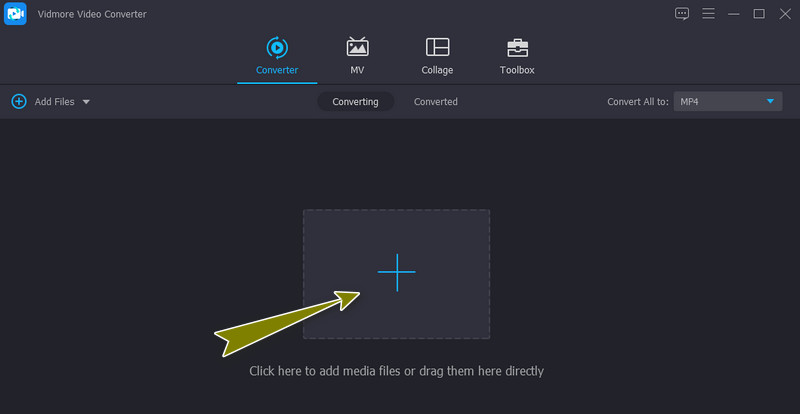
Korak 3. Dodajte audio zapis u MP4
Nakon što se MP4 učita, prikazat će se minijatura priložena s medijskim informacijama videozapisa. Sada kliknite padajući izbornik za audio zapis i odaberite Dodaj audio zapis mogućnost učitavanja audio datoteke koju dodate u video. Možete odabrati da uredite zvuk prije dodavanja zvuka ili jednostavno preskočite ovaj korak.
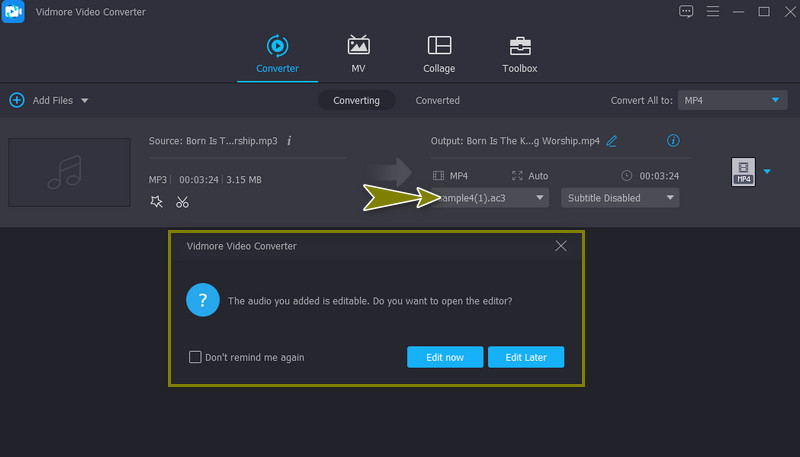
Korak 4. Izvezite MP4 video
Možete odabrati drugi format za konačnu verziju videozapisa tako da odete na Profil izbornik. Od Video kartice, na lijevoj ploči su dostupni formati. Na kraju kliknite na Pretvori sve gumb za dobivanje konačne verzije videozapisa.
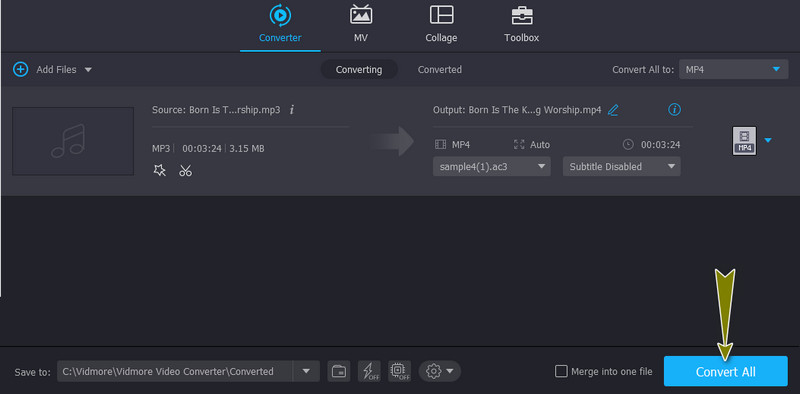
Pros
- Videozapisu dodajte audio zapis i titl.
- Podesite glasnoću, svjetlinu, kontrast itd.
Protiv
- Nije potpuno besplatan program.
2. Ručna kočnica
HandBrake je, bez sumnje, moćan program koji vam omogućuje jednostavno dodavanje zvuka u MP4 datoteke. Ovaj program pruža izvrsnu podršku za različite formate, uključujući MP4 datoteke. Štoviše, alat nudi pojedinačne i serije obrade za vašu udobnost. Jedini glavni nedostatak ovog alata je što nije prikladan za početnike. Slijedite jednostavne korake u nastavku za dodavanje audio zapisa u MP4 u HandBrake.
Korak 1. Uzmite instalacijski program s njegove službene web stranice i instalirajte ga. Pokrenite alat i pritisnite gumb Open Source za prijenos ciljanog MP4 videozapisa.
Korak 2. Idite na Audio karticu i kliknite na Pjesme dugme. Iz odabira odaberite Dodaj novu pjesmu. Nakon dodavanja drugog zvuka, možete provjeriti i prilagoditi kodek, brzinu prijenosa, stereo itd. prema željenom audio izlazu.
3. korak Na kraju kliknite Pokrenite kodiranje gumb za pokretanje i potvrdu operacije.
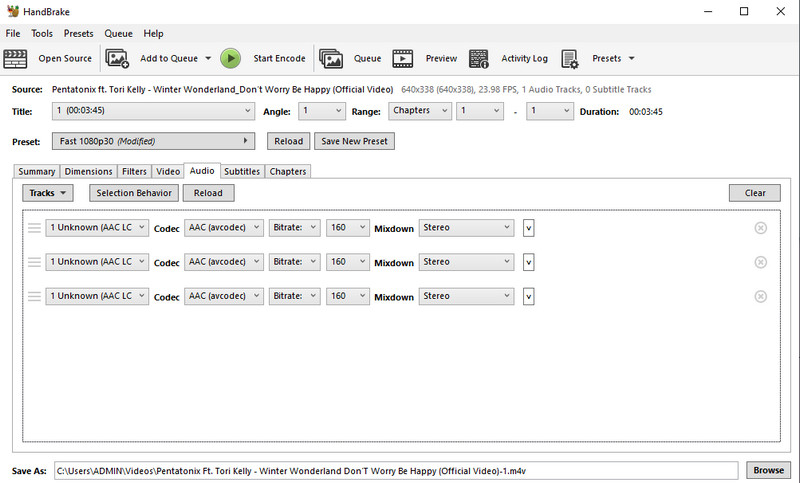
Pros
- Podržava mnoge video formate.
- Može kopirati medijske datoteke s DVD-a.
Protiv
- Visoka krivulja učenja.
Dio 2. Kako dodati audio u MP4 na webu
1. VEED
Pod pretpostavkom da tražite alat za učenje kako dodati audio u MP4 video na mreži, VEED je aplikacija koja vam odgovara. Bilo da se radi o snimanju glasa, zvučnim efektima ili nekom drugom glazbenom zapisu. Alat obavlja posao učinkovito. Povrh toga, ima Clean Audio koji osigurava očito snimanje zvuka i eliminira sve pozadinske smetnje. Jednostavno slijedite smjernice za postupak korak po korak za dodavanje zvuka u MP4 pomoću VEED-a.
Korak 1. Otvorite svoj omiljeni web preglednik i posjetite službenu stranicu VEED-a. Zatim kliknite na Odaberite Video za prijenos ciljane MP4 video datoteke.
Korak 2. Možete odabrati dodati datoteku s lokalnog diska, snimiti novu, s Dropboxa ili umetnuti vezu s web-mjesta za dijeljenje videozapisa. Odaberite način prijenosa i uvezite MP4 video.
3. korak Sada kliknite na Učitaj gumb na lijevom bočnom izborniku i odaberite Prenesite audio od opcija. Pronađite i uvezite ga u online program. Tada biste ga trebali vidjeti dodano na vremensku traku.
4. korak Prije spajanja zvuka u video, možete promijeniti brzinu, trajanje, duljinu zvuka, prema vašim željama. Na kraju izvezite video.
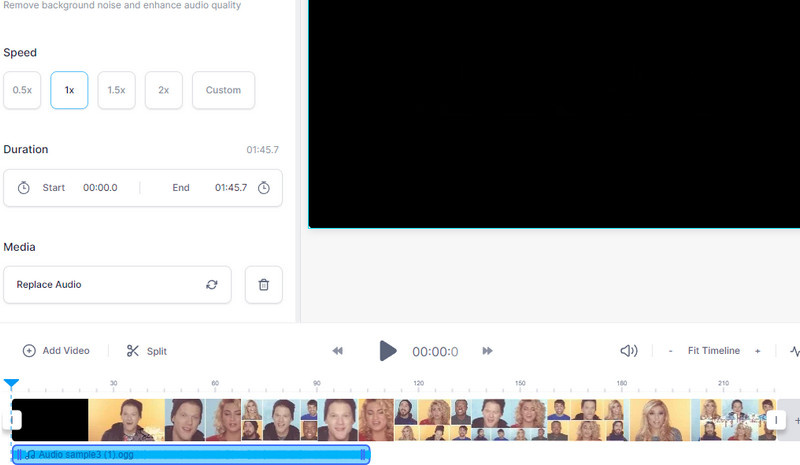
2. Clideo
Druga metoda s kojom ćemo se pozabaviti je Clideo. Postoji nekoliko opcija za uvoz zvuka u ovaj program. To uključuje uvoz zvuka iz pohrane u oblaku i lokalnog diska. Nadalje, možete organizirati audio slijed kada unosite nekoliko audio zapisa u video zapis. Najbolji dio je što sve ove operacije možete obaviti čak i ako samo koristite pametni telefon. To znači da možete koristiti svoj iPhone ili Android telefon za dodavanje zvučnog zapisa u video. S druge strane, evo kako dodati audio u MP4 pomoću Clidea.
Korak 1. Pokrenite Clideo pomoću bilo kojeg preglednika dostupnog na vašem računalu i potražite Dodajte glazbu u video opcija.
Korak 2. Pritisnite Odaberite datoteku gumb za prijenos MP4 videozapisa koji želite uređivati. Zatim bi se trebao pojaviti uređivač videa.
3. korak Možete dodati glasnoću zapisa ili glasnoću videozapisa ovisno o zahtjevima videozapisa.
4. korak Sada odaberite video format za izlaz i pritisnite Izvoz gumb za kombiniranje zvuka s MP4.
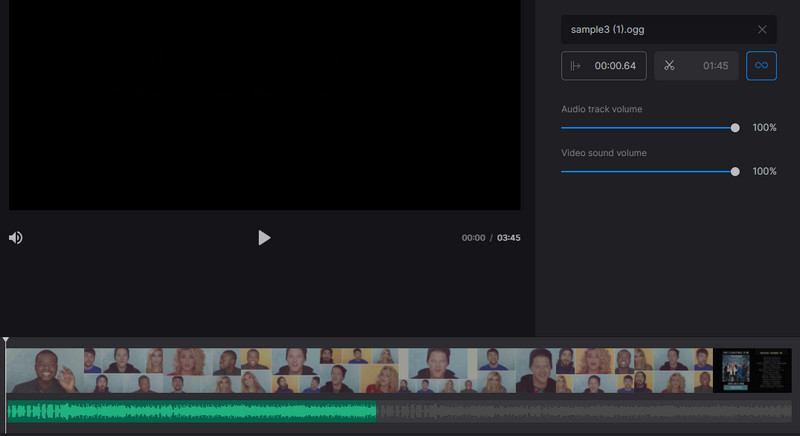
Dio 3. Često postavljana pitanja o dodavanju zvuka u MP4
Kako FFmpeg može dodati audio u video MP4?
Alat radi pomoću CMD-a za rad s aplikacijom. Zatim potražite naredbu za dodavanje zvuka u video MP4. Na primjer, možete koristiti ovu naredbu: ffmpeg -i video.mp4 -i audio.wav -c:v copy output.mkv. Pritisnite Enter nakon što upišete ovu naredbu za obradu datoteke.
Kako dodati audio u MP4 bez ponovnog kodiranja?
Ako želite dodati audio u MP4 jednostavno ili bez ponovnog kodiranja, FFmpeg vam također može pomoći da postignete ovaj posao. Ipak, ako nemate dobro znanje o naredbama i kodovima, trebali biste se držati GUI aplikacija.
Kako mogu dodati pozadinsku glazbu u MP4 na iPhoneu?
Možete izravno dodati pozadinsku glazbu u MP4 na iPhoneu uz pomoć mobilnih aplikacija. Uzmimo, na primjer, Clideo. Ovaj online program pomoći će vam da dodate zvuk u svoj MP4 video samo pomoću pametnog telefona.
Zaključak
Ovaj članak uglavnom govori o različitim metodama na kako dodati zvuk u MP4 u sustavu Windows 10, Mac i Web. Pretpostavimo da tražite jednostavan i prikladan način za postizanje procesa. U tom slučaju trebate koristiti Vidmore Video Converter. Online programi vam također omogućuju praktično dodavanje zvuka u video jer ne morate instalirati nijedan program.


